1- DOCUMENTOS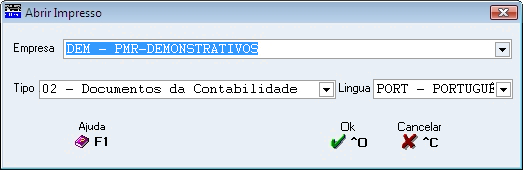 EMPRESA
Para selecionar a Empresa para a qual vai definir o Impresso (Carta ou Documento).
TIPO IMPRESSO
Atraves de lista pendente selecione o Documento de Origem a Configurar:
Exemplo:
LÍNGUA
Escolha a Língua com que vai definir o Impresso (Carta ou Documento).
Valida com a Tabela correspondente e mostra a Designação.
A Língua recolhida na Entidade é utilizada no Impresso aqui definido.
Pode assim, através deste campo, definir os Dados Fixos no Idioma pretendido.
O objetivo é editar os Documentos na Língua selecionada.
DEFINIÇÃO DO IMPRESSO
Pressionando
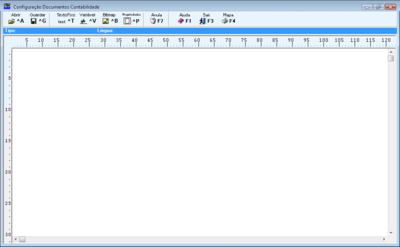 PROPRIEDADES DO IMPRESSO
Depois de ter feito as seleções do ecrã acima, pressione
 LINHAS
Altura do Impresso: Defina o número total de linhas a considerar para o Impresso (Carta ou Documento);
Cabeçalho: Insira a última linha a considerar para o cabeçalho do Impresso (Carta ou Documento).
A primeira linha é assumida automaticamente;
Corpo: Indique a última linha a considerar para o corpo do Impresso (Carta ou Documento).
A primeira linha é assumida automaticamente;
Totais: São assumidas automaticamente tanto a primeira como a última linha a considerar para os totais do Impresso (Carta ou Documento);
Número de Linha para Nome da Instalação: Indique o número da linha onde quer que seja impresso o Nome da Empresa.
Caso não queira que o Nome seja impresso, deverá indicar uma linha de número superior à última linha do Impresso.
OPÇÃO
Nome da Imagem de Fundo: Para indicar a Pasta e o Nome do Ficheiro a imprimir como fundo do Impresso (Carta ou Documento);
Imprime em Função da Variável: Caso vá definir um Documento com traços a dividir as Colunas nas Linhas de Corpo, pode pretender que estes sejam sempre impressos até ao final do Documento, então este campo não deve estar assinalado.
Se pretender que os traços só sejam impressos até à Linha em que hajam Valores a imprimir, então deve assinalar este campo com
O objetivo é dar ao utilizador a possibilidade de tornar a Emissão dos Documentos mais rápida (segunda opção, com marcação do campo);
Imprime Linhas de Observação: Assinalado com
IMPRIME NA MOEDA DA EMPRESA
Marque com
Pode definir todos os Dados Fixos do Impresso.
Ficarão definidos todos os dados permanentes (Texto) da Carta ou do Documento.
Após a definição das Propriedades do Impresso (Carta ou Documento) e consequente saída deste ecrã, deve premir
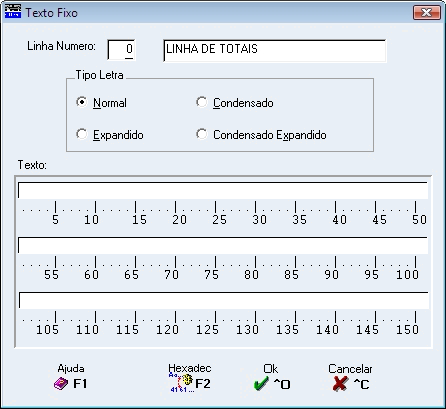 LINHA NÚMERO
Indique o Número da Linha onde quer que seja impresso o Texto Fixo.
TIPO LETRA
Assinalado com
TEXTO
Define o Texto a imprimir na Linha do Impresso (Carta ou Documento).
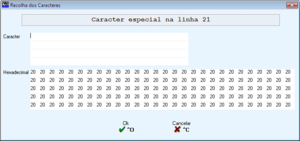 Define um Caráter Especial no início da Linha (com Status diferente de «00» e «01»), para por exemplo, fazer a Abertura de Caixa.
DADOS VARIÁVEIS
Lista de Dados Variáveis para o Impresso (Carta ou Documento), mas que variam consoante os dados vindos de outros Ficheiros.
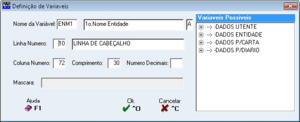 NOME DA VARIÁVEL
Indique o Nome da Variável que pretende, para facilitar tem ao lado direito uma lista extensível com os Nomes e Designações das Variáveis possíveis.
Exemplo:
Nome; Morada; etc. (campos do Ficheiro de Entidades).
LINHA NÚMERO
Insira o Número da Linha onde quer impressa a Variável anteriormente definida.
COLUNA NÚMERO
Indique o Número da Coluna onde quer impressa a Variável anteriormente definida.
COMPRIMENTO DO CAMPO
Indique o Número de Carateres que pretende para a Variável definida.
Inicialmente, é mostrado o tamanho máximo, mas pode ser digitado um número inferior de posições.
São incluídas, neste campo, as decimais, caso existam.
NÚMERO DE DECIMAIS
Se definido como Numérico e se internamente comporta decimais, pode manter ou alterar as que pretende emitir no Impresso (Carta ou Documento) que está a criar.
MÁSCARA
Se o campo for numérico defina a Máscara, para edição do mesmo.
Atenção ao comprimento do campo que englobará as decimais.
Pode usar carateres de edição como:
Os Pontos (.), Vírgulas (,) e Cifrão ($) não contam para o número máximo de carateres, mas o Menos (-) se colocado à Esquerda, o que não acontece se colocado à Direita, não soma para o número de posições pretendidas.
Após estas definições mostra no ecrã o resultado do seu trabalho para verificação e Teste de Impressão.

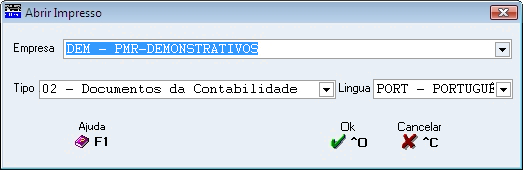 EMPRESA
Pela lista pendente, escolhida outra Empresa a Cópia dos Dados Fixos e Variáveis, é feita para o mesmo Tipo de Impresso e Língua, mas para a Empresa selecionada.
TIPO
Pela lista pendente, se selecionar outro Tipo de Impresso a Cópia dos Dados Fixos e Variáveis, será feita para a mesma Empresa e para a mesma Língua, mas para o Tipo de Impresso selecionado.
LÍNGUA
Pela lista pendente, se selecionar outra Língua a Cópia dos Dados Fixos e Variáveis, será feita para o mesmo Tipo de Impresso e para a mesma Empresa, mas para a Língua selecionada.
CONSIDERAÇÕES GERAIS
Todas as variáveis para o Diário são utilizadas no Cabeçalho do Documento, exceto os Descritivos («DES1», «DES2»), os Valores («VDEB», «VCRD») que serão referenciados no Corpo do Documento e os Totais («TDEB», «TCRD») que serão referenciados no Total do Documento.
|
|
|||||
|
|||||